網絡給應用帶來了方便,同時也帶來了危險,因此,管理與安全成為非常嚴重的問題。Windows XP作為Windows 9x/Me及Windows 2000的替代者,它對網絡的支持達到了一個前所未有的高度,也許工作繁忙的您還沒完全發現這些有用的特性,下面,讓我們一一為您展示,總有一些適合您!
1、安裝無線網絡
當您在計算機中插入一塊無線網絡適配器時,XP會自動彈出一個“連接到無線網絡”的對話框。用鼠標右鍵點擊系統欄中的無線網絡圖標,然後在彈出菜單中選擇“查看可以使用的無線網絡”,並從中選擇您指定的無線連接,最後點擊“連接”按鈕。如果您沒有看到這個圖標,請在“資源管理器”或者文件夾窗口的地址欄鍵入“控制面板/網絡連接”,然後用鼠標右鍵點擊無線網絡連接的圖標。
2、SP2 系統訪問網絡時出現警報
有一些剛裝上SP2的用戶詢問為什麼進行FTP、QQ聊天、QQ游戲、MSN Messenger登錄時會彈出“Windows安全警報”提示框呢?莫非這些程序也帶有什麼安全隱患?
其實這是SP2增加的Windows防火牆功能導致的問題。它的使用有些類似於著名的“天網防火牆”,我們必須手工設置應用程序的網絡訪問狀態。當Windows防火牆處於“啟用(推薦)無異常”狀態時,所有數據包都會被阻截,這個功能可以較好地解決網絡攻擊與惡意程序所帶來的麻煩。
解決方法:在使用應用程序時,在彈出的“Windows 安全警報”對話框中點擊“解除阻止”按鈕即可。
3、XP選程桌面漏洞解決辦法
Windows XP提供了遠程桌面功能,目前被證實存在設計缺陷,可能導致攻擊者得到系統遠程桌面的賬戶信息,有助於其進一步攻擊。當連接建立的時候,用Windows XP遠程桌面把賬戶名以明文發送給連接它的客戶端。發送的賬戶名不一定是遠端主機的用戶賬號,而是最常被客戶端使用的賬戶名,網絡上的嗅探程序可能會捕獲到這些賬戶信息。
解決方法:到微軟主頁下載相應的補丁程序,並暫時停止遠程桌面的使用,方法是:右鍵單擊“我的電腦”,選擇“屬性”,在彈出的窗口中,選“遠程”標簽,勾掉“允許用戶遠程連接到這台計算機”復選框前的鉤,點“確定”即可。
4、SP2 系統訪問網絡的時候HTML文件中的圖片無法顯示
有些用戶反映在安裝 SP2後,有時在IE中打開HTML文件時,會出現一條 ActiveX 錯誤的信息,並且圖片無法正常顯示。
這個問題可能是由SP2中的增強型安全功能引起的,在默認狀態下,SP2啟用了幫助用戶計算機防范惡意攻擊的安全策略。
解決方法:打開注冊表編輯器,進入“HKEY_LOCAL_MACHINE\Software\Micro
soft\Internet Explorer\Main\FeatureControl
\FEATURE_LOCALMACHINE_LOCKDOWN”分支,將窗口右側的“iexplore.exe”和“explorer.exe”兩個鍵的值改為“0”後重新啟動Windows即可。
5、妙用網絡診斷功能
用電腦哪有不出點問題的!如果你打開電腦卻發現連不上網絡,你會想到什麼?是懷疑網絡出了問題還是認為所在局域網有毛病?要拔網卡嗎?不要慌,在Windows XP的“附件/系統工具/系統信息”下的“工具”中新增加了一個網絡診斷工具,你可以選擇該功能進行多種測試來收集不同的信息,通過網絡診斷可以查看當前系統是否有網絡連接以及與網絡有關的程序和服務是否正在運行等。如果我們選擇“掃描您的系統”項即可對當前系統進行網絡診斷,這個掃描的過程不需要很長的時間,然後就可以看到Internet服務、計算機信息、調制解調器和網絡適配器等方面的許多信息,如果發現什麼問題,系統會忠實的向你報告(如“失敗”、“未被配置”等),點擊某一項目前面的“+”號,還可以看到更為詳細的信息。
如果你想對診斷的項目進行配置的話,可以點擊“設置掃描選項”進行自定義設置,這些比較簡單,我就不多說了。
6、通過ICS實現internet共享
現在你也不再需要WinGate,Sysgate等共享軟件實現Internet實現共享了,因為在windows XP中有一個共享程序,我們只要按照向導的提示一步步操作下去就可以了。
提示:這裡會涉及到配置網絡鄰居的相關知識。
7、簡單修復IE標題欄及主頁
最近,有一些比較可惡的網站會私自修改你的IE標題欄、首頁、右鍵菜單,有些在啟動時還會彈出一個彈出訪問某網站的對話框,真是非常令人煩惱。有些文章介紹如何修改注冊表來解決,但是修改注冊表比較危險。其實,這裡有一個很簡單的方法,大家只要打開“組策略”窗口,找到“用戶配置/Internet Explorer維護”項,就可以看到一個“浏覽器用戶界面”,雙擊右側窗口中的“浏覽器標題”項,然後你只需勾選“自定義標題欄”,再將下面文本框中的文字修改為所需要的內容即可。
至於主頁被惡意鎖定,展開“Internet Explorer維護”,可以找到下面的“URL”,再雙擊右側窗口中的“重要URL”項,然後再操作即可,非常簡單。
8、禁止向微軟報告錯誤
如果正在運行的程序出現錯誤,就會有一個報告錯誤的窗口出現,詢問是否要向Microsoft報告錯誤。關閉這個功能能節省時間,你可以禁用這個報告錯誤的功能,禁用該功能的步驟如下:
在“控制面板”中打開“系統”;選擇“高級”選項卡;點擊“錯誤匯報”按鈕;點擊“禁用錯誤匯報”。點擊“確定”確認修改。

10、優化網上鄰居
Windows XP網上鄰居在使用時系統會搜索自己的共享目錄和可作為網絡共享的打印機以及計劃任務中和網絡相關的計劃任務,然後才顯示出來,這樣速度顯然會慢的很多。這些功能對我們沒多大用的話,可以將其刪除。在注冊表編輯器中找到HKEY_LOCAL_MACHINEsofewareMicrosoftWindowsCurrent VersionExploreRemoteComputerNameSpace,刪除其下的(打印機)和{D6277990-4C6A-11CF8D87- 00AA0060F5BF}(計劃任務),重新啟動電腦,再次訪問網上鄰居,你會發現快了很多。
11、禁止使用IE6下載文件
有些時候我們需要禁止IE下載文件功能,但是一直苦於沒有辦法使用系統的設置,其實如果在注冊表中稍作修改的話就可以滿足大家的要求了。打開注冊表編輯器,找到HKEY_CURRENT_USER\Software\Microsoft\Windows\CurrentVersion\Internet Settings\Zones\3,然後在右邊找到1803這個Dword值,雙擊修改為3即可。重新啟動IE看看還能不能夠下載的?如果要取消限制的話,只需要還原Dword值為0即可。
12、減小浏覽局域網的延遲時間
和Windows 2000一樣,XP在浏覽局域網時也存在煩人的延遲問題,但介紹這個問題的資料卻很難找到。如果你浏覽一台Win 9x的機器,例如,在網上鄰居的地址欄輸入“\computername”,XP的機器會在它正在連接的機器上檢查“任務計劃”。這種搜索過程可能造成多達30秒的延遲。如果你直接打開某個共享資源,例如在網上鄰居的地址欄輸入“\computernameshare”,就不會有這個延遲過程。要想避免XP搜索“任務計劃”的操作,提高浏覽網絡的速度,你可以刪除HKEY_LOCAL_MACHINESOFTWAREMicrosoftWindowsCurrentVersionExplorerRemoteComputerNameSpace{D6277990-4C6A-11CF-8D87-00AA0060F5BF}子鍵。該鍵的類型是REG_SZ。
13、加快Windows XP遠程訪問共享文件夾的速度
在Windows XP中,如果你嘗試通過網絡進行來訪問遠程電腦共享文件夾的話,那麼將會延遲近30秒的時間,這是因為Windows XP需要額外的時間來進行查找遠程電腦中所包含的任務。下面的方法可以讓你加快速度。打開注冊表編輯器,找到 HKEY_LOCAL_MACHINE/Software/Microsoft/Windows/CurrentVersion/Explorer/Remote
Computer/NameSpace,找到其分支{D6277990-4C6A-11CF-8D87-00AA0060F5BF},再將其刪除。
14、Windows XP局域網資源的搜索
在Win XP中,“網上鄰居”文件夾的功能得到進一步增強,更加方便了用戶在整個本地網絡中查找信息和資源。通過新的“添加網上鄰居向導”,用戶可在這個文件夾中建立指向網絡資源的直接鏈接。這裡的網絡資源可以是其他計算機共享的文件夾,也可以是Internet上的FTP站點。只要知道所要訪問的網上鄰居計算機名稱,就可以通過Win XP的搜索功能,在局域網中快速找到並訪問該計算機。具體操作步驟如下:鼠標右鍵單擊“網上鄰居”圖標,在彈出的右鍵快捷菜單中選擇“搜索計算機”命令,打開搜索計算機窗口,在窗口左側的“計算機名”文本框中輸入共享資源所在計算機的完整名稱,並單擊“搜索”按鈕,系統會將搜索到的計算機列在窗口右邊的列表框中。窗口右側的搜索結果列表框,將列出所有符合搜索條件的計算機名稱、它們的位置以及備注內容。雙擊搜索到的計算機名稱,即可訪問該計算機上的共享資源。
15、修復IE標題及主頁
當你不小心浏覽某些站點時,發現IE的標題欄、主頁地址甚至右鍵菜單被更改了、有時候還會彈出訪問某些網站的對話框,有時候還會鎖定注冊表,真煩人!沒有辦法,這時用戶往往通過安裝超級兔子IE修復器等軟件進行修復,當然很麻煩!也有的朋友通過修改注冊表的辦法來解決,但是修改注冊表費時不說,還存在危險。有沒有更簡單一些的辦法呢?有一個辦法就很簡單並實用,大家只要在“開始—運行”欄中鍵入“gpedit.msc命令,打開“組策略”窗口,找到“用戶配置—Windows設置—Internt Explorer維護”節點,當展開後選中“浏覽器用戶界面”項,在右側窗口提供了浏覽器標題、自定義徽標、浏覽器工具欄自定義等項目,如果你需要修復IE標題的話,可以雙擊“浏覽器標題”就會打開窗口,勾選“自定義標題欄”復選項,就可以重新定義IE的標題欄內容了。如果你需要修復IE主頁地址,可以在“Internt Explorer維護—URL”節點下選中“重要URL”項,然後操作即可解決問題。
16、查看本機IP地址
安裝Win XP系統的用戶都知道,用“ipconfig”命令可以查看本機IP地址,但是每次使用都要打開“命令提示符”窗口,感到非常的麻煩,有沒有簡單省事的辦法呢?其實就在系統托盤處有一個雙PC形狀的“本地連接”圖標,打開“本地連接”窗口,切換到“支持”選項頁,在這裡你可以看到地址類型、IP地址、子網掩碼等信息,點擊“詳細信息”按鈕還可以看到網卡的MAC地址、IP地址、IP掩碼、默認網關、DHCP服務器、租約過期、DNS服務器等等更加詳細的內容,是不是比使用ipconfig命令方便多了。

在Windows XP中,我們可以通過“事件查看器”來查看我們過去的上網時間,方法如下:打開“控制面板”,雙擊“管理工具”,然後打開“事件查看器”,在左邊的窗口中選擇“系統”,單擊鼠標右鍵,在彈出的快捷菜單中選擇“屬性”,在“系統屬性”窗口中選擇“篩選器”標簽,在“事件來源”中選擇“RemoteAccess”,單擊“確定”按鈕,回到“事件查看器”主窗口,在右邊的窗口中就會顯示出上網的開始時間和結束時間,相鄰的兩個時間中較早的就是你上網的開始時間,較晚的則是你下網的時間,你還可以單擊鼠標右鍵,選擇“導出列表”,把它們導入到一個單獨的文件中。
19、Windows XP的自動更新
當Windows 有了更新時,自動更新系統會提示你進行Windows的升級工作,當然這項功能會在上網之後才會有真正的效果。有一點可以肯定的就是,要想實現自動更新,系統必定會收集用戶的電腦信息,然後傳送到微軟站點,通過反饋信息來決定是否要進行升級工作。這項設置也是在“系統屬性”窗口,切換到“自動更新”選項卡可以看到這裡有三個選擇,選了最後一個“關閉自動更新”,這樣系統就不會出現經常提示你進行自動更新了,如果你沒用正版的Windows XP操作系統,建議你關閉此功能,因為他可能會讓你在不知道的情況就把系統升級至Windows XP SP2版,這樣會造成系統的不穩定。
20、快速浏覽脫機網頁
需要脫機浏覽某個已經打開過的網頁,傳統的方式是按照在線打開的順序一個鏈接一個鏈接地找到並打開這個網頁。比較快的方式是將這個網頁添加到收藏夾,以後在脫機方式下從收藏夾中浏覽這個網頁。其實,為這個網頁建立一個快捷方式是最快的方法。在浏覽器的地址欄中,已打開網頁的網址前面都有一個小圖標,用鼠標按住這個小圖標,把它拖到桌面上,下次就可以在桌面快速脫機浏覽這個網頁了。
25、檢測Win XP網絡狀況
如果你正在檢測引起網絡錯誤的原因,那麼下面介紹的一個網絡命令就能夠幫助你縮小檢測的范圍,快速的測定網絡究竟出錯在哪裡。
1. Ping IP地址(例如:Ping 192.168.0.1)可以測試你的計算機是否可以和特定IP地址的計算機或網絡設備通信。首先,我們可以Ping自己計算機的IP地址,以確定自己計算機的網絡連接有無問題;接著,我們可以Ping網絡上的某些IP地址,以確定網絡的問題是否出在外部網絡中。
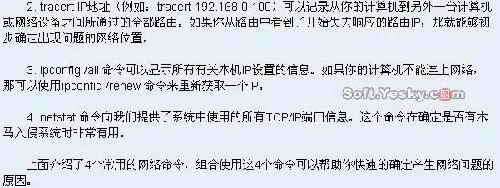
26、隨時隨地發送E-mail
只要已經與Internet連接上,Windows XP就會直接從Windows Explorer連接到網絡,而不再需要事先打開相應的程序。例如,我們在“我的電腦”、“我的文檔”等窗口中都可以找到“以電子郵件形式發送此文件”這個命令,或者在右鍵菜單中執行“發送/郵件接收者”命令,便可以調出Outlook Express,此時剛才選定的文件已作為附件被自動添加到新郵件中。
如果發送的是圖片文件,Windows XP還可以讓你在不打開其他軟件的情況下對圖片進行一些調整,如縮小原來的照片、照片的大小等,這樣就可以加速傳送,並且更容易查看。
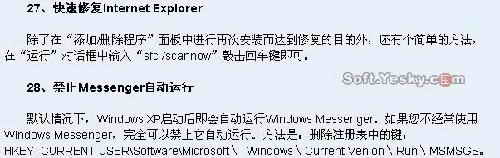
29、使用IE黑名單
在您打開一個網站的同時,通常也會彈出若干廣告頁面。頁面開多了。電腦運行速度就會大大地變慢。其實,在Windows XP自帶的IE6.0中也有禁用黑名單的功能,右擊 IE浏覽器並從彈出的菜單中選擇"屬性",再找到"安全"頁面,在"安全設置"中選擇"受限制的站點",並點擊"站點"按鈕,在彈出的窗口中輸入禁止彈出廣告頁面的地址,再單擊"添加"一"確定"。
30、讓Win XP的搜索結果更精准更快
更准:Windows XP默認不會搜索某些目錄中的文件,且其對文件內搜索的支持也不是很完善,我們可以以下方法讓搜索的結果更為全面:運行“Regedit”命令打開注冊表編輯器,定位到“HKEY_CURRENT_USER\Software\Microsoft\Windows\CurrentVersion\Explorer”,在右邊窗口中分別將CaseSensitive、IncludeSubFolders、SearchHidden、SearchSlowFiles、SearchSystemDirs(如果沒有則新建,其類型為REG_DWORD)的值修改為1,這樣可以最大限度擴大搜索目錄。接下來定位到“HKEY_CLASSES_ ROOT”分支,這裡是控制文件內搜索所支持的文件類型,我們可以將幾種比較常見的文件類型添加進去,以新建其對htm格式文件內搜索支持為例,方法是:在該分支新建一個名為“HTM”的項,再在HTM項新建一個名為“PersistentHandler”並將其默認值修改為“{5e941d80- bf96-11cd-b579- 08002b30bfeb}”。
更快:上面介紹了如何讓搜索結果更多的技巧,那樣的代價就是搜索速度的緩慢,如果你想讓搜索更快,那麼可以將“HKEY_CLASSES_ROOT”分支下不需要的文件類似刪除。我們打開搜索窗口,依次單擊“改變首選項→使用制作索引服務”將其開啟,這樣在我們系統處於空閒狀態時,系統會自動將本機文件編制索引並加以維護,提高搜索速度。